哈喽小伙伴们好,我是Stark-C~
对于我们很多文字或者创作者来说,很多时候都会用到流程图、线框图、思维导图、以及其他类型的可视化图形这些。我之前在工作报告中,以及我平时创作写稿就会用到线框图和思维导图,虽说也是在网上找到的免费工具,但是要么有水印,要么过于专业操作起来有些复杂,总之体验不太友好。
不过最近发现了一个可以私有化部署的项目可以完美的解决这些痛点,它拥有简单直观的操作界面,可以快速的创建手绘风格的图形和草图,并且私有化部署之后,它还支持端到端加密,安全性也得到了保障,它便是今天分享的『Excalidraw』。
关于Excalidraw
Excalidraw 是一个开源的创建手绘绘图和制图的工具,具备轻量级、易用、美观、安全、协作等能力,非常适合用于技术文章配图、思维导图、架构图、流程图等场景。
简单理解,我们可以将它看作是一个虚拟的手绘白板,但是比传统的白板更为强大,加入了很多实用且强大的功能。它主要的亮点特性如下:
免费且开源。
无限的、基于画布的白板。
✍️类似手绘的风格。
黑暗模式。
️可定制。
图片支持。
形状库支持。
本地化(i18n)支持。
️ 导出为 PNG、SVG 和剪贴板。
开放格式 - 将图纸导出为.excalidrawjson 文件。
⚒️ 多种工具 - 矩形、圆形、菱形、箭头、线条、自由绘制、橡皮擦...
➡️ 箭头绑定和标记箭头。
撤消/重做。
缩放和平移支持。
同时,Excalidraw还提供了一个在线程序直接上手,且支持以下功能:
PWA 支持(离线工作)。
实时协作。
端到端加密。
本地优先支持(自动保存到浏览器)。
可共享链接(导出到您可以与他人共享的只读链接)。
官方在线程序体验地址:https://excalidraw.com/
Excalidraw部署相比之前的很多私有化容器部署之前还需要一系列的准备工作,Excalidraw的部署相对简单太多了,甚至连路径映射都不用(不需要数据持久化~)。

直接在极空间的Docker镜像仓库中搜索镜像“excalidraw/excalidraw”,找到后点“下载”按钮拉取镜像。

完成后直接双击镜像开始部署容器。
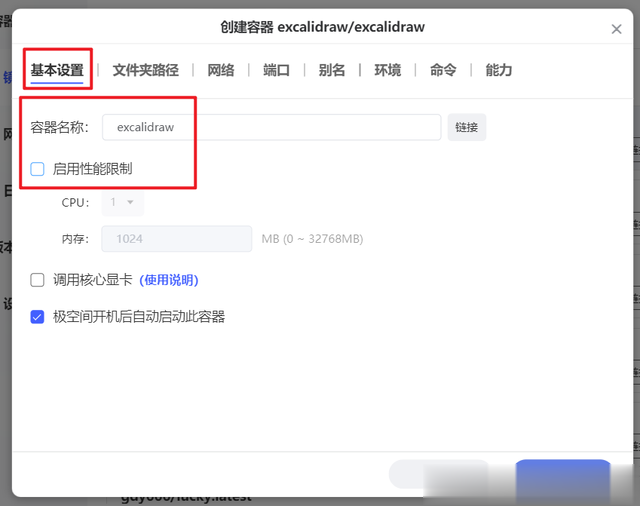
【基本设置】这里,容器名称自己可以随意修改,可以取消勾选“启用性能限制”
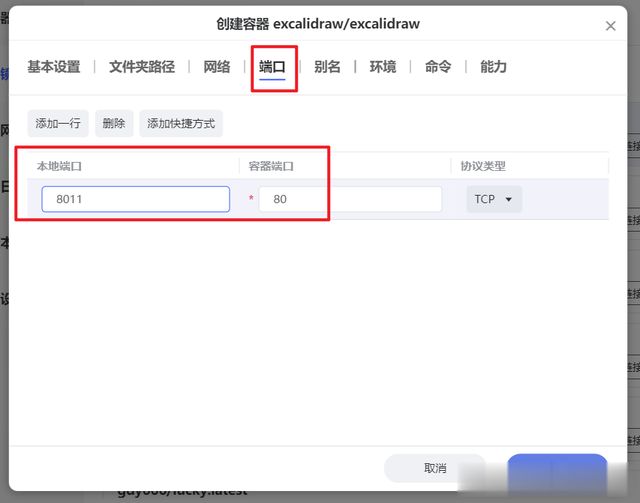
接着【端口】这里保证本地端口不冲突即可。其它就没什么可修改的了,点“应用”即可完成配置。怎么样,够快吧~
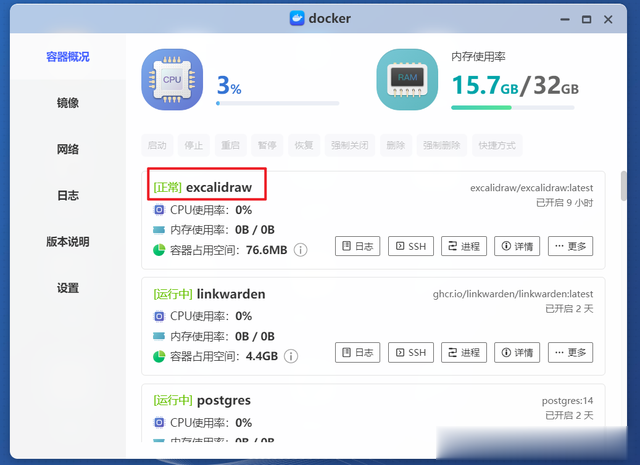
完成之后看到容器状态显示“正常”,就说明可以使用了。
Excalidraw体验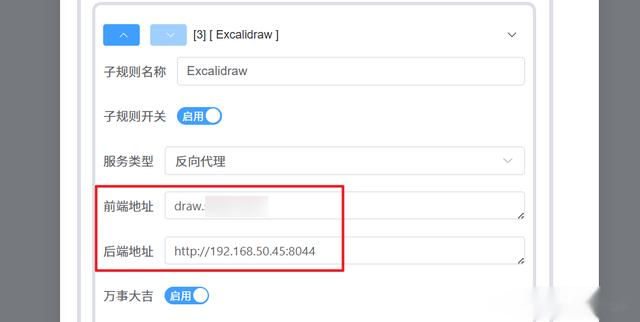
为了我们在外网也可以正常使用这个项目,建议有条件的小伙伴(有公网IP)可以使用Lucky做好反向代理就可以了。这里解释下为什么不用极空间自己的远程访问,因为这个项目的实时协作需要在HTTPS下才可以使用。当然,如果你不需要协作其实极空间远程访问也是没有问题的。
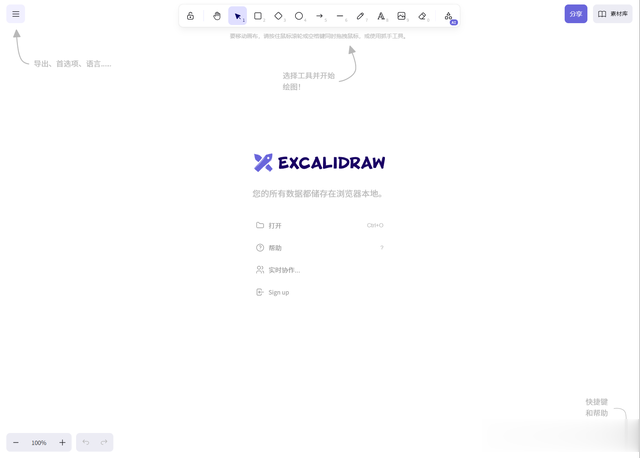
做好反向代理之后我们就可以直接使用域名打开该项目。打开之后默认显示的便是中文界面,并且还有简单的初始化向导教程。
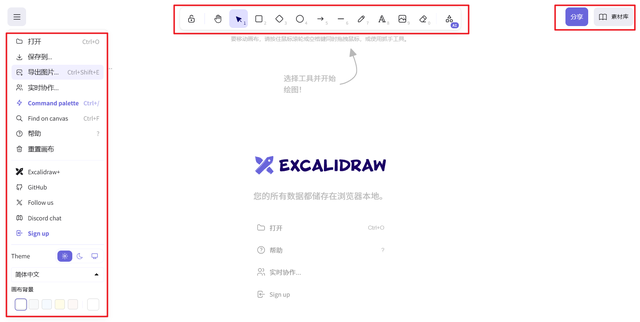
项目本身其实并不复杂,左边是功能区,上边是操作区,同时还可以分享以及使用素材库。

选择实时协作之后会给出一个链接,复制下来直接发给需要和我们一起协作的人即可。

个人觉得该项目最牛批的地方在于它的素材库挺丰富的,可以在线使用来自全世界网友分享的各类素材,仅需一键便能添加到我们本地素材库直接使用,非常的方便。

我这边也是随便添加了一些素材库,直接拖拽就能直接使用。

然后在随意加上一些其它的元素,还是挺有意思的。
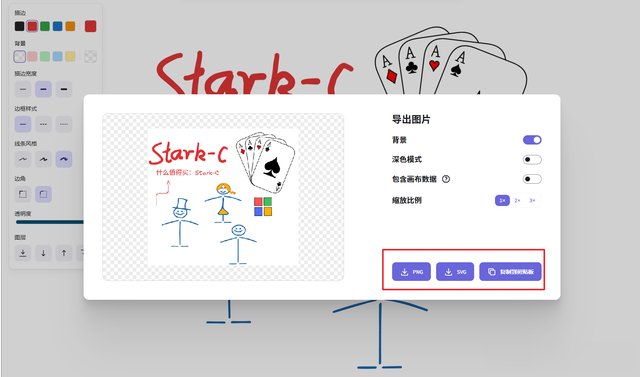
完成之后还能导出到本地图片。
最后该项目除了以上功能,它还支持很多其它非常有意思的玩法等着小伙伴们自行挖掘,我这里就不再一一演示了。
作为NAS领域的新兴品牌,极空间一直以其创新的设计、强大的硬件、丰富的功能和良好的用户体验受到了许多用户好评,并且自研的ZOS也是非常好用,极易上手。如果你近期有入手NAS的计划,不妨关注下极空间。
好了,以上就是今天给大家分享的内容,我是爱分享的Stark-C,如果今天的内容对你有帮助请记得收藏,顺便点点关注,咱们下期再见!谢谢大家~
